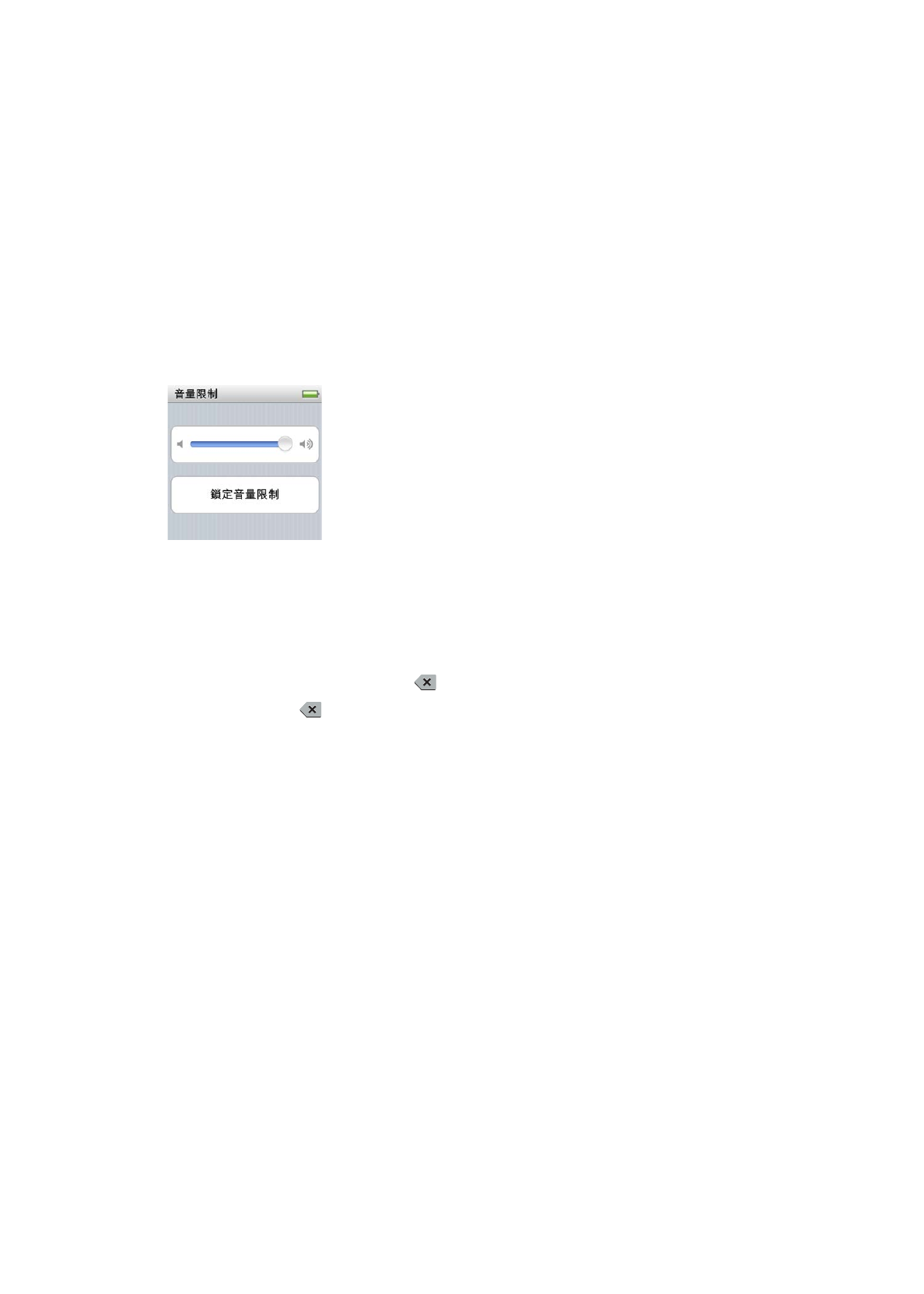
控制音量
音量按鈕位於
iPod nano 的最上方。在聆聽時,請按下“調高音量”或“調低音量”來調整音量。
以下章節說明您可使用的其他調整項目,以限制最大音量和提高音訊品質。
設定最大音量限制
您可以在
iPod nano 上設定最大音量限制,並且指定一組密碼來保護音量限制的設定,避免意外
遭到修改。
【注意】使用
dock 接頭連接的配件並不支援音量限制功能。
設定
iPod nano 的最大音量限制:
1
在“主畫面”螢幕中點一下“設定”。
2
點一下“音樂”,然後點一下“音量限制”。
音量控制的畫面裡會顯示最大的音量限制。
3
向左拖移滑桿來調低最大音量限制,或向右拖移來提高限制。
要求密碼來更改音量限制:
1
設定好最大音量後,請點一下“鎖定音量限制”。
2
在出現的螢幕裡,點選四位數密碼。
如果您不小心點錯數字,請點一下
,然後點一下您要的數字。
您可以持續點一下
來清除所有數字,並返回“音量限制”螢幕而不設定密碼。
3
當提示您重新輸入密碼時,請再點一下數字。
移除音量限制:
1
在“主畫面”螢幕中點一下“設定”。
2
點一下“音樂”,然後點一下“音量限制”。
3
將滑桿往右拖移到底。
如果您有設定密碼,請先點一下“解鎖音量限制”
,輸入您的密碼,然後拖移滑桿。
如果您忘記了密碼,您可以重置
iPod nano。請參閱 第 54 頁「更新和回復 iPod 軟體」。
設定歌曲以相同的音量播放
歌曲和其他音訊本身的音量可能有所不同,視其錄製和編碼的過程而定。如果您使用不同的耳機
或頭戴式耳機,音量大小可能也會有所不同。
您可以設定
iTunes 自動調整歌曲的音量,讓所有歌曲以相同的音量播放。然後您可以設定 iPod
nano 使用相同的 iTunes 音量設定。
設定歌曲以相同的音量播放:
1
如果您是使用 Mac,請在 iTunes 裡選擇 iTunes >“偏好設定⋯”;如果您是使用 Windows PC,
請選擇
[ 編輯 ] > [ 喜好設定 ...]。
2
按一下“播放”,接著按一下“音量平衡”,然後按一下“好”。
23
第
5 章 音樂和其他音訊
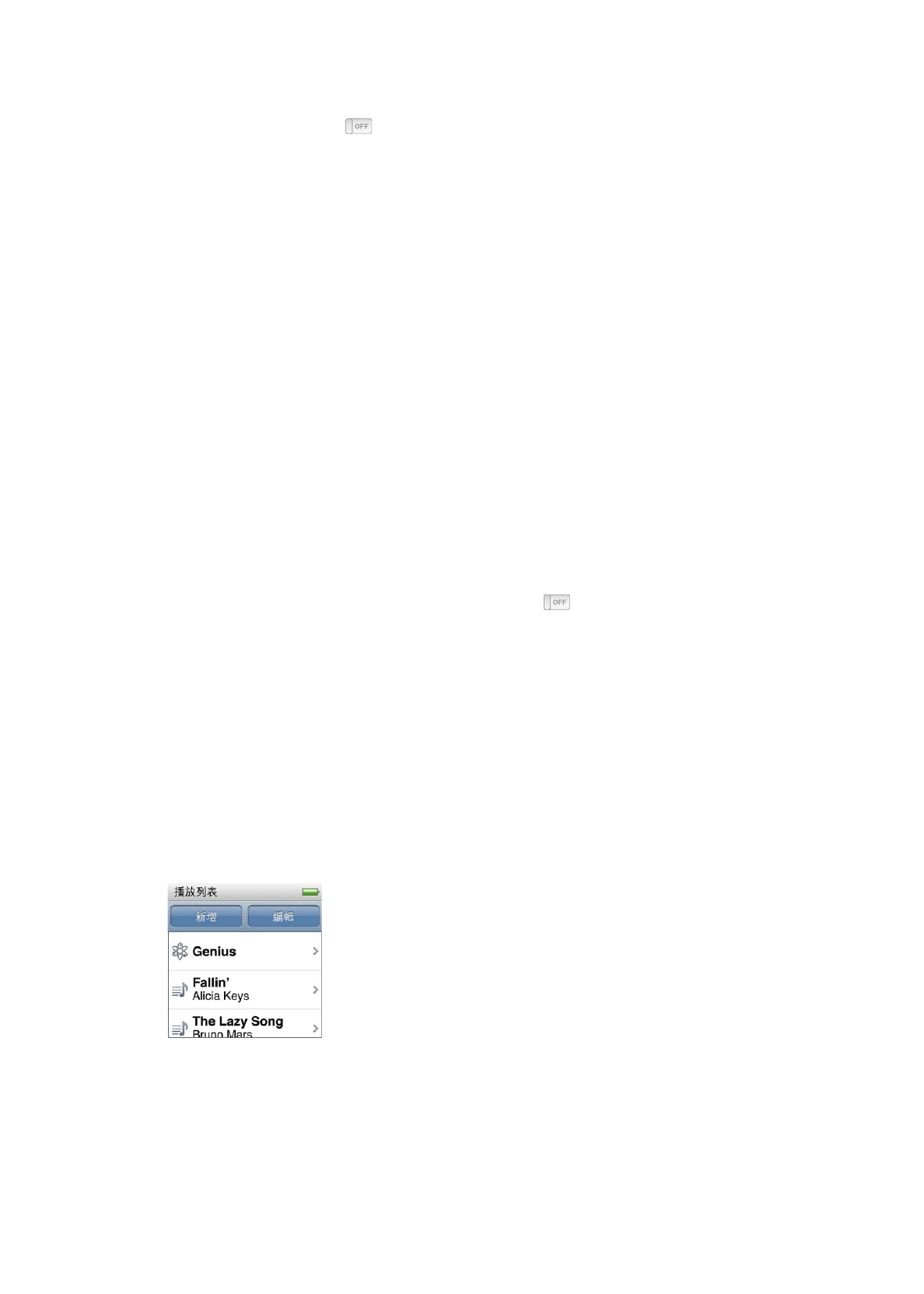
3
在 iPod nano 的“主畫面”螢幕中點一下“設定”。
4
點一下“音樂”。
5
點一下“音量平衡”旁的
來將其啟用。
如果您沒有啟用
iTunes 裡的“音量平衡”選項,那麼 iPod nano 裡的設定將會無效。
使用等化器
您可以使用等化器的預設組來更改
iPod nano 的音效以符合特別的音樂類型或風格。例如,若要
讓搖滾音樂聽起來更有動感,可以將等化器設定為
Rock。
在
iPod nano 上設定等化器:
1
在“主畫面”螢幕中點一下“設定”。
2
點一下“音樂”,然後點一下 EQ。
3
點一下等化器預設組(往上滑動可查看更多選擇)。
如果您在
iTunes 裡指定了歌曲的等化器預設組,並且 iPod nano 的等化器設為“關閉”,這樣就
會使用
iTunes 的等化器設定來播放歌曲。如需更多資訊,請打開 iTunes 並選擇“說明”>“iTunes
說明”
。
歌曲交互混音
您可以將
iPod nano 設定成淡出每首歌曲的結尾,並淡入下一首歌曲的開頭。
開啟交互混音:
1
在“主畫面”螢幕中點一下“設定”。
2
點一下“音樂”,然後點一下“音訊交互混音”旁邊的
。
在